iPhone’da IMEI numarası öğrenme
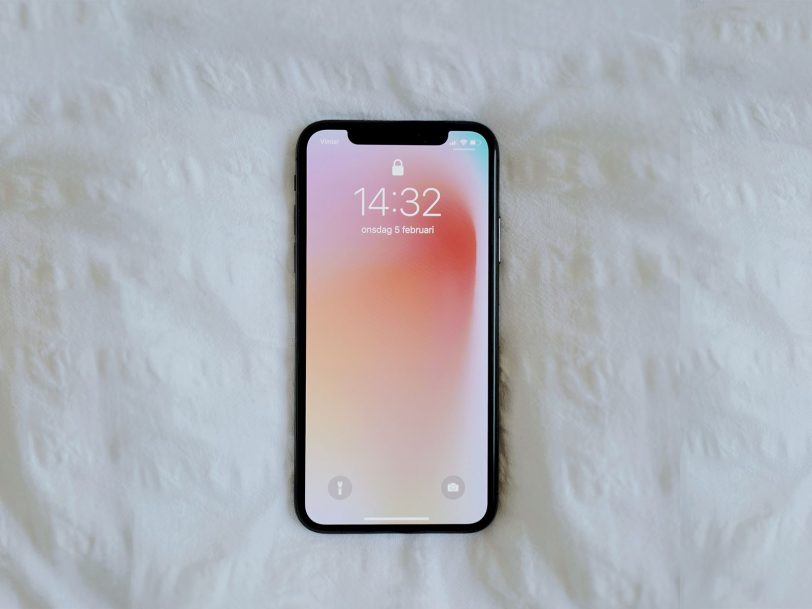
IMEI, herhangi bir zamanda bulmamız gereken çok önemli bir numaradır ve iPhone’da onu bulmanın birçok yolu vardır. iPhone’un IMEI numarasını öğrenmek, ister kapalı ister açık, ister iPhone’unuz yakınınızda olmasa bile, cihazın kendisinden erişebileceğiniz için çok basittir.
IMEI numarası nedir?
Cep telefonu operatörleri, bir cep telefonunun çalınmadığını veya yetkisiz bir hesapta kullanılmadığını doğrulamak için Uluslararası Mobil Ekipman Kimliği numarasını veya IMEI’yi kullanır. Bu, her cihaz için benzersiz bir kimlik numarasıdır.
iPhone’unuzun IMEI numarasını bilmek çeşitli durumlarda faydalı olabilir. Örneğin, iPhone’unuz kaybolursa veya çalınırsa, IMEI numarasını operatörünüze verebilirsiniz ve onlar da kendi ağlarında kullanılmaması için telefonu devre dışı bırakabilirler. Şüphe durumunda cihazınızı tanımlamak da yararlı olabilir.
iPhone’unuzun IMEI’sini kolayca öğrenin
iPhone’da IMEI’yi görmenin sayısız yolu var, bunu cihazın kendisinden ve harici öğelerden yapabiliriz, bunların tümü olası yollardır:
1. iPhone Ayarlarında IMEI’yi bulma
Aynı zamanda en kolay olduğu için muhtemelen iPhone’un IMEI’sini bulmanın en iyi yolu budur. Cihaz ayarlarından IMEI numarasını bulabiliriz. Sadece şu adımları izleyin:
- iPhone’unuzdaki Ayarlar’a gidin.
- Genel bölümüne dokunun.
- Bilgi bölümünü açın.
- SIM bölümüne gidin ve IMEI’yi görebilirsiniz.
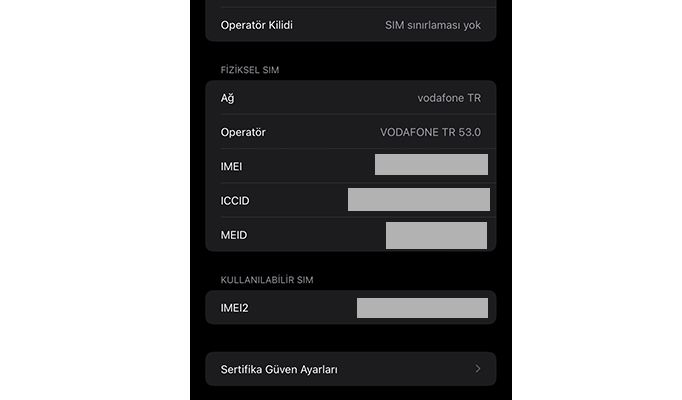
2. Telefon uygulamasından IMEI’yi öğrenin
Bu, bir telefonda IMEI numarasını kontrol etmenin geleneksel yoludur. En eski telefonlardan en modern akıllı telefonlara kadar, IMEI’ye bir tuş kombinasyonu ile bakılabilir. Ve iPhone’da bu seçenek hala etkindir:
- iPhone’unuzdaki Telefon uygulamasına gidin.
- Alt çubukta Klavye üzerine dokunun.
*#06#yazın- IMEI dahil olmak üzere farklı numaraları gösteren bir resim görünecektir.
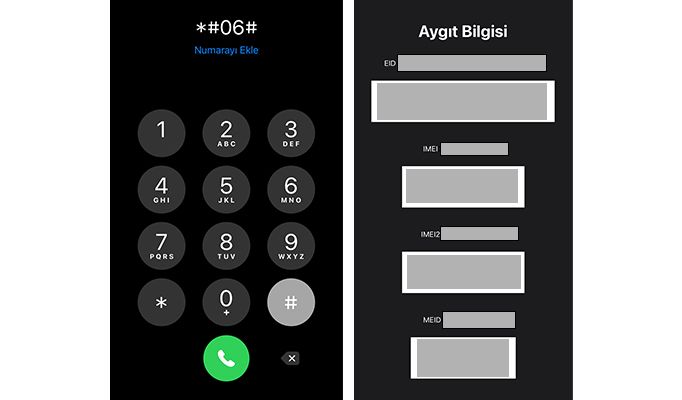
3. iPhone’u açmadan IMEI’yi öğrenin
Apple, iPhone’un birkaç nesli için her aygıtın IMEI’sini aygıtın kasasına “iPhone” adının hemen altına yazdı. Ancak iPhone 6’lardan itibaren IMEI, SIM kart tepsisine yazılır, görmek için çıkarmanız yeterlidir.

4. Bir bilgisayara bağlayarak iPhone’un IMEI’sini öğrenin
iPhone’u bir Mac veya Windows bilgisayara bağladığınızda, cihazın IMEI’sini de görebileceksiniz. Tek yapmanız gereken iPhone’a Finder’dan veya iTunes’dan (veya Apple Devices) erişmek ve adının hemen altına basmak. IMEI dahil olmak üzere çok sayıda önemli numara görünecektir.
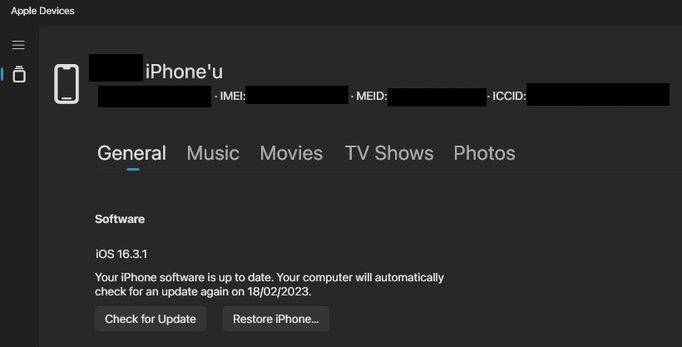
5. iPhone kutusunda IMEI’yi bulun
Yanımızda iPhone yoksa, cihazın kutusunda yazılı olduğu için IMEI’yi kontrol etmenin hızlı bir yolunu da bulabiliriz. iPhone kutusu, çeşitli numaralar ve barkodlar içeren büyük bir etiket içerir ve bunların arasında iPhone’un IMEI’sini buluruz.
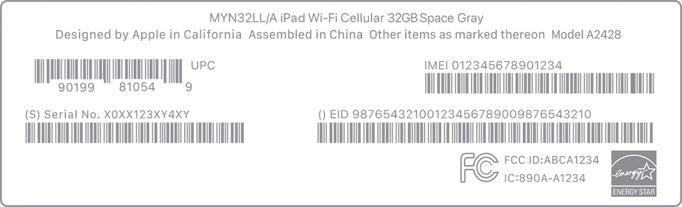
6. iCloud’dan veya Apple web sitesinden
iPhone’a erişiminiz yoksa veya kutunuz yoksa, iPhone’un IMEI’sini yine de Apple’ın kendi web sitesindeki Cihazlar bölümünden kontrol edebilirsiniz. Bu adımları takip edin:
- Bir web tarayıcısından appleid.apple.com adresine gidin.
- Apple kimliğiniz ve şifrenizle giriş yapın.
- Cihazlar bölümüne girin.
- iPhone’unuza dokunun ve IMEI’yi kontrol edebilirsiniz.

iPhone’un IMEI’sini bulmanın 6 farklı yolu vardır, bu yüzden kesinlikle en az birini kullanabilirsiniz. Cihazın IMEI’sini bilmek ve her şeyden önce kimseyle paylaşmamak önemlidir. Çok değerli bir rakamdır.